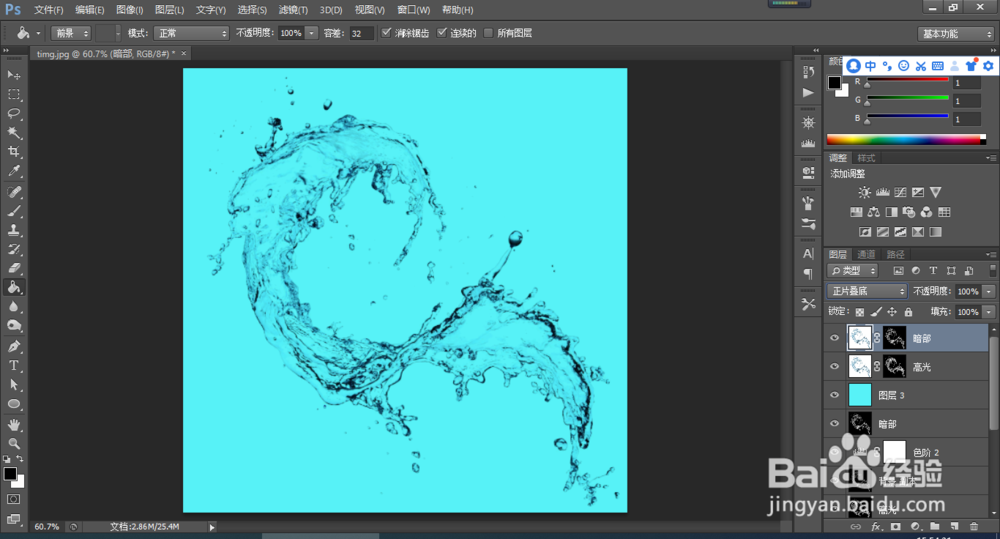1、打开原图素材,按Ctrl + J 把背景图层复制一层,如下图

2、在工具箱选择“魔棒工具”,在属性栏把容差设置为5,用魔棒工具在白色背景上点击一下,得到下面的选区

3、按住Shift键 + 鼠标左键点击水花中间的空隙区,把漏掉的空白区域选取出来
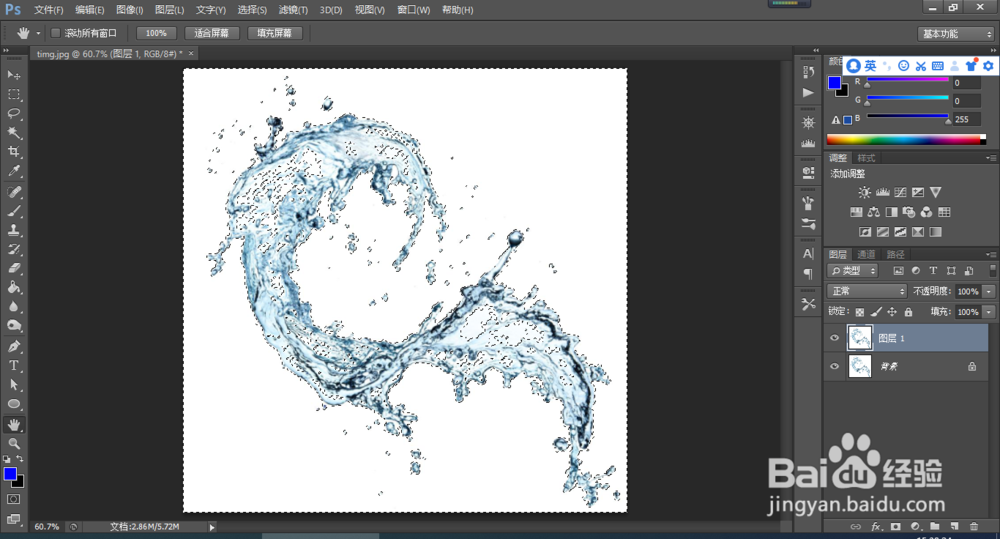
4、把前景色设置为黑色,新建一个图层,用油漆桶工具填充黑色,按Ctrl + D 取消选区
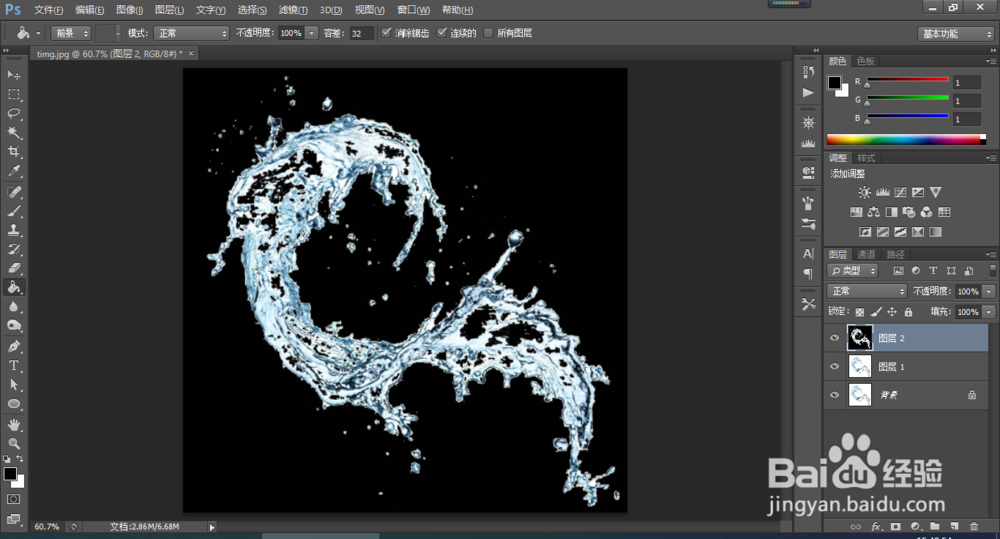
5、新建一个图层,按Ctrl + Alt + Shift + E 盖印图层

6、按Ctrl + Shift + U 去色

7、创建色阶调整图层,把暗部压暗
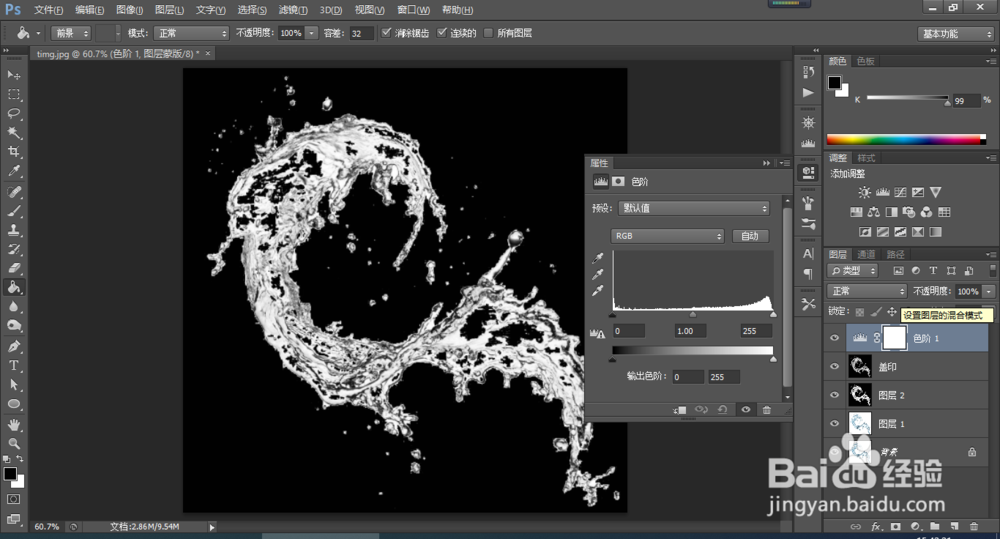
8、新建一个图层,按Ctrl + Alt + Shift + E 盖印图层,并命名为“高光”
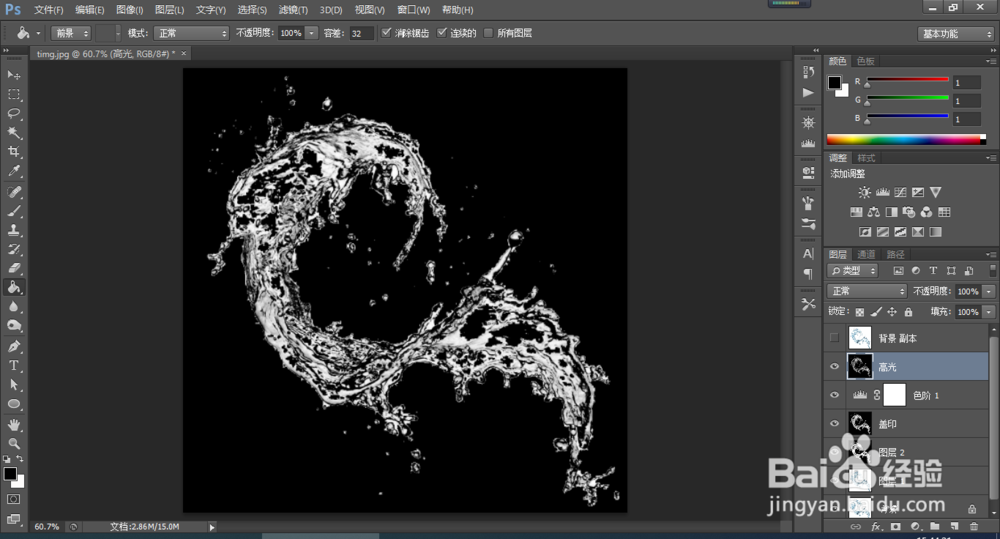
9、把背景图层复制一层,按Ctrl + Shift + ] 置顶
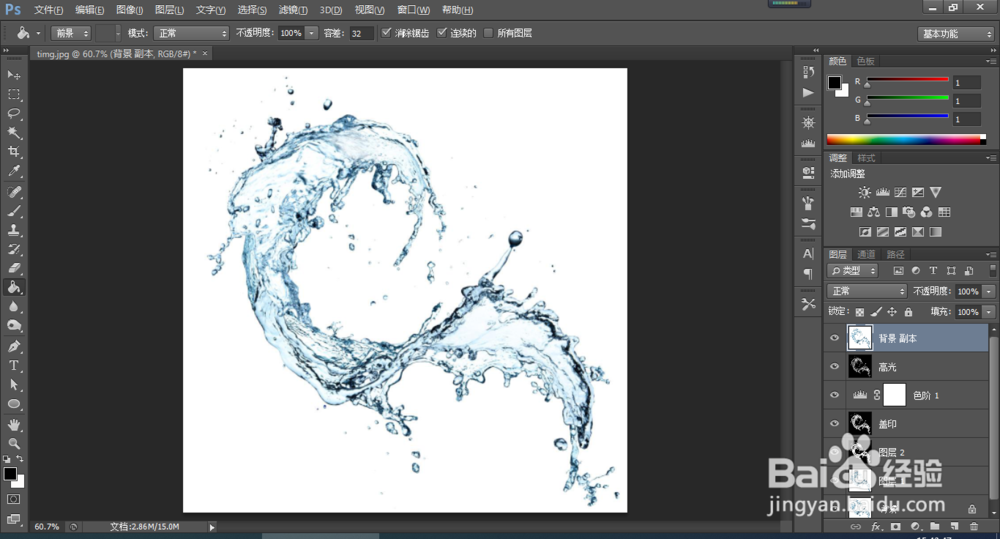
10、按Ctrl + Shift + U 把当前图层去色
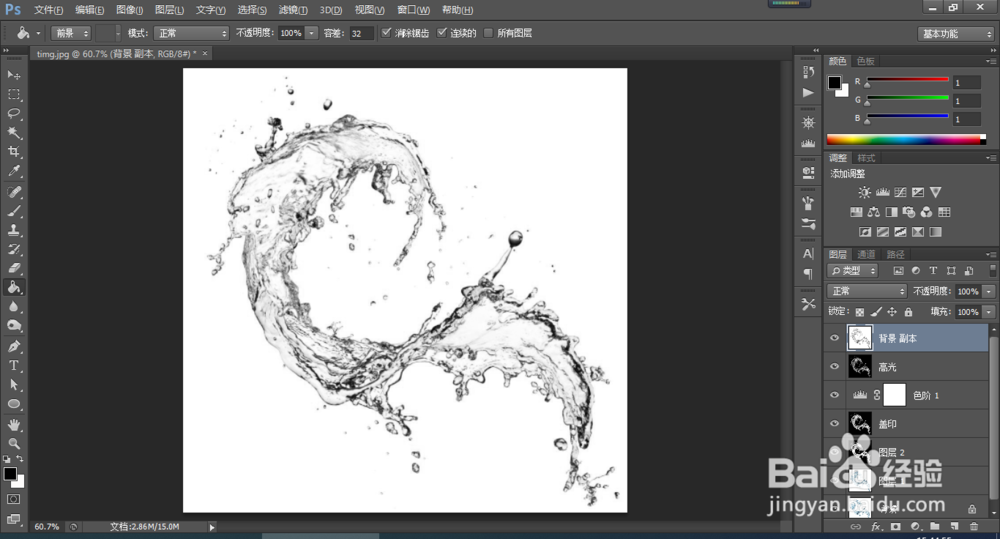
11、按Ctrl + I 把当前图层反相

12、创建色阶调整图层,增加明暗对比

13、新建一个图层,盖印图层,并命名为“暗部

14、新建一个图层,填充自己喜欢的任意颜色

15、把背景图层复制一层,按Ctrl + Shift + ] 置顶,添加图层蒙版,然后按Ctrl + J 复制一层,分别命名为“高光”,“暗部”

16、关键一步,把底部的高光图层全选,并复制,然后把复制的图层粘贴到顶部高光图层蒙版里面

17、再复制底部的暗部图层,同样的方法粘贴到顶部的暗部图层蒙版里面

18、把高光和暗部图层混合模式改为“正片叠底”

19、这样就完成抠图了,当然也可以添加其他自己喜欢的图片都可以。